「Twitterをもうちょっと便利に使いたいな…」
「必要な情報を1画面に表示したいな…」
って思ったことはありませんか?
Twitterを使う上で、いろんな情報にアクセスしたいという要望はたくさんあると思いますが、 その要望を叶えてくれるのがTweetDeckです。
今回はTwitterの運用をもうちょっと効率的に行いたいと考えている方向けに、TweetDeckの特徴をお教えします。
TweetDeckとは?
TweetDeckとは、Twitterの公式アプリケーションです。
元はTweetDeck社が作ったのですが、Twitter社が買収しました。
複数人での運用を補助したり、たくさんの情報に同時にアクセスする機能が揃っています。そのような機能を無料で使えるというのは、Twitter公式と比較して、大きなメリットでしょう。
昔はスマホアプリや、PCアプリが操作ができたのですが、現在はアプリケーション版はサービス提供が廃止され、webブラウザにのみ対応しています。利用したい場合はPCを使いましょう。
TweetDeckの特徴
TweetDeckは公式Twitterと比べて以下の3つが特徴的です。
- チームとして一つのアカウントを複数人で管理できる
- カラムを追加し、複数の情報を一覧にし、1画面に集められる
- 検索フィルターが公式Twitterより優れている
この辺りを詳しく紹介します。
チームで活用できる
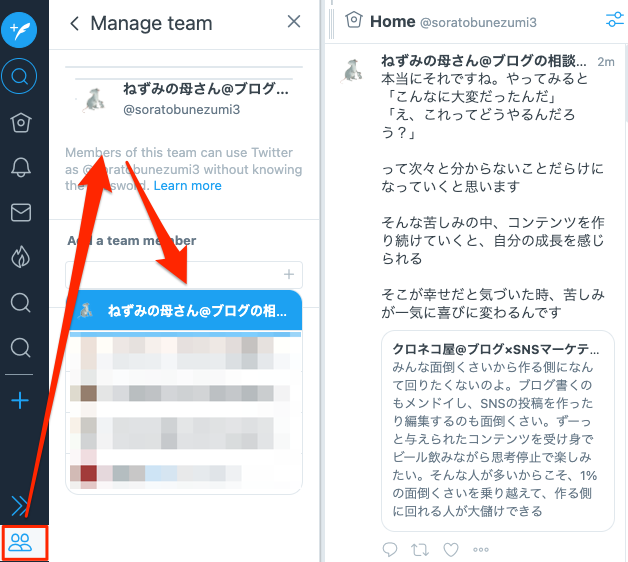
TweetDeckの特徴として、チームで活用できるという点です。
チームで活用できるというのは、たくさんの使用者が、1つのアカウントを管理できるのです。
チームで管理している場合、パスワードを共有せずに同じアカウントに入るということが可能で、 多くの人の目と手で管理ができると便利ですね。
ただし、フォロー中の人しかチームに設定できない点に注意してください。
カラムをカスタマイズし、タイムラインや、リプライを同時に見れる
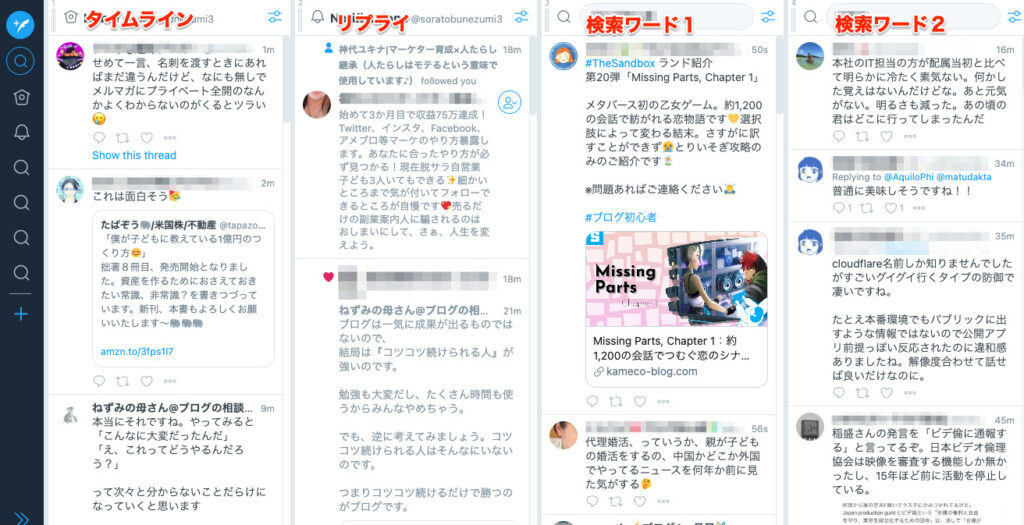
TweetDeckの特徴として、カラムを増やしたり、減らしたりし、見たい情報を集約できる点が挙げられます。
タイムライン、リプライ通知、そして検索によるフィルター、リスト…。Twitterにはさまざまな情報が飛び交っていますが、同時に見ることが公式Twitterでは難しいのです。
色々な情報を自分が見たい情報にまとめて集約し、1つの画面で同時に閲覧できるということが、TweetDeckにしかない特徴です。効率的ですね。
検索のフィルター機能が公式より使いやすい
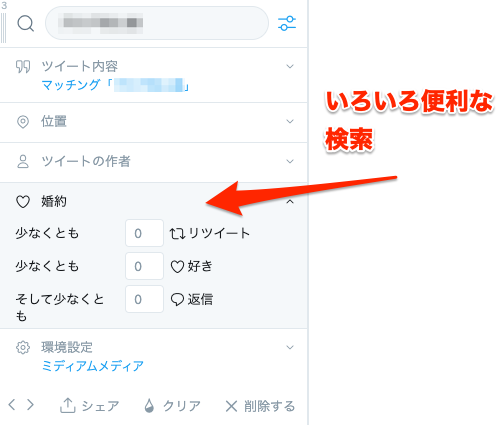
TweetDeckの特徴として、検索機能が公式よりも使いやすい点が挙げられます。
- フォローが行ったリツイートの除外
- 除外する単語
- 日付の指定
- 言語の選択
- 指定位置からの距離
- ユーザーの指定
- リツイートの数、いいねの数、リプライの数指定
例えば、ある一定のリツイート以上、ある一定のいいね以上っていう数のフィルタリングっていうのは、公式Twitterでは特定のキーワードを打たないとできません。
しかし、TweetDeckでは、数を入力するだけでできるようになっています。これにより、より質の高い情報に瞬時にアクセスできるのです。
TweetDeckの使い方
これからはTweetDeckの使い方について簡単に説明します。
アカウントの登録と追加
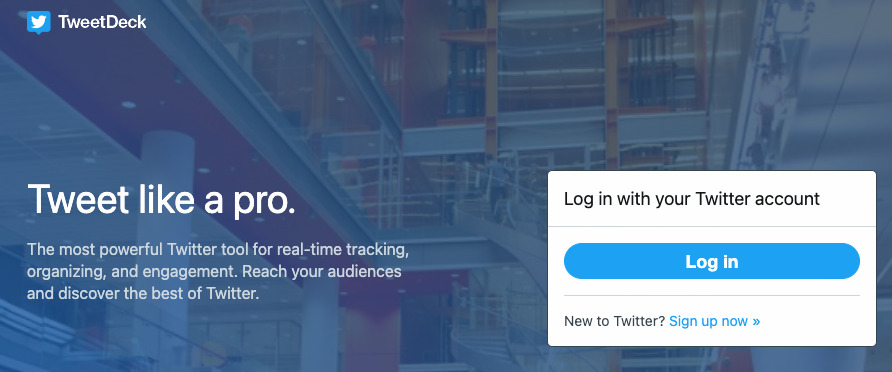
TweetDeckは、基本的にTwitterアカウントと連携して、動作をします。新しくTweetDeckに登録するなどの作業は必要ありません。
Twitterアカウントにログインしている状態で、ツイートデッキのトップページにアクセスし、 現在のTwitterのアカウントの紐付けをする。それだけで、ログインができ、情報が表示されます。
カラムの追加と削除
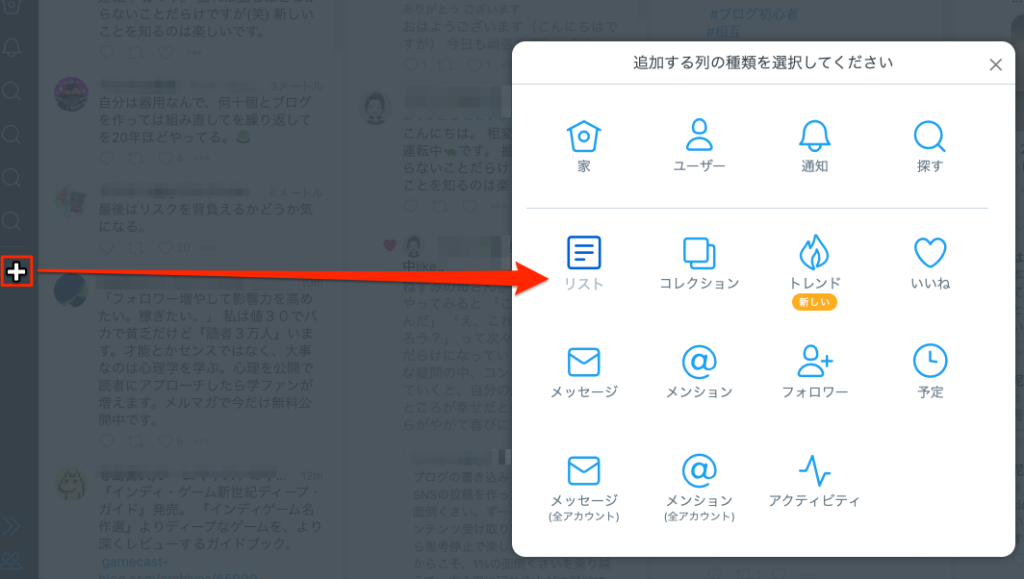
カラムはAddカラムというプラスマークのアイコンをクリックし、追加する列の種類を選択するとメニューに追加されます。
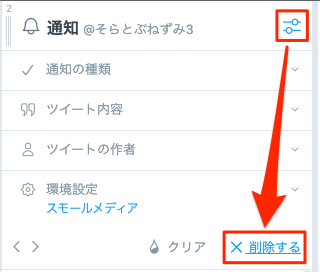
必要ないカラムに関しては、カラムの詳細画面をクリックして、削除する(Delete)をクリックすると、カラムが消去されます。
チームで管理をする
企業のTwitter運用では、担当者が複数人で運用する場合があります。TweetDeckではチームで管理が可能なので重宝するでしょう。
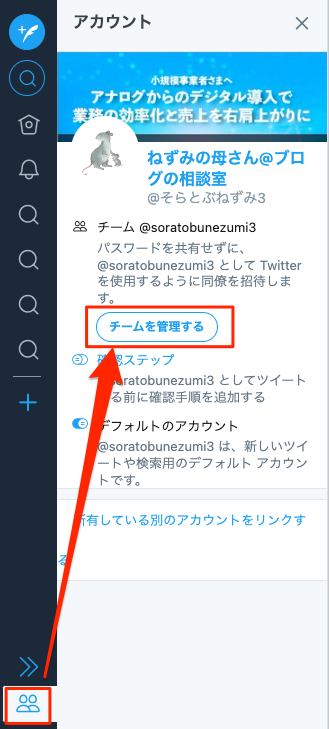
その場合、 アカウント(Accounts)からマネージチーム(Manage Team)をクリックします。
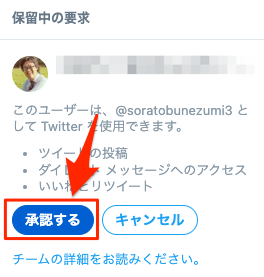
そして、チームに追加したいユーザーアカウントIDを入力し、チームへの参加を申請します。
申請を受けたユーザーは、TweetDeckにアクセスし、申請を承諾して、管理できるようになります。
該当のアカウントにてTweetDeckのチーム招待を許可しましょう!
Twitterアカウントのサイドバー「もっと見る」 → 設定とプライバシー → アカウント → TweetDeckのチーム → TweetDeckのチームをオンにするにチェックを入れると追加できるようになります。
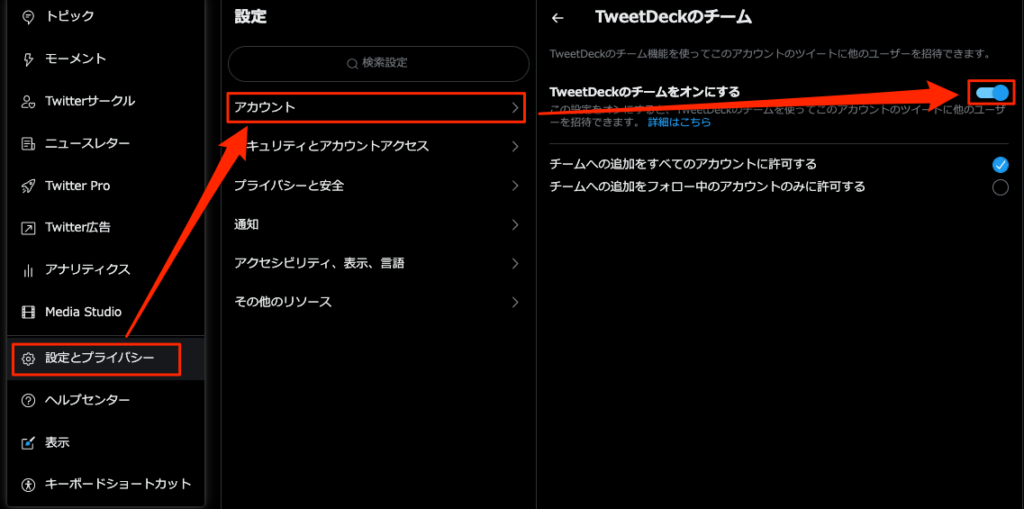
ツイートの操作方法
最後にTweetDeckのツイート操作方法をお伝えします。
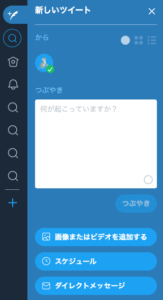
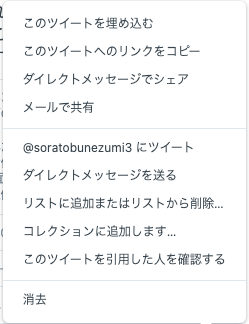
- 画像付きツイート
- 時間指定による予約投稿
- ダイレクトメッセージ
- 返信(リプライ)
- RT(リツイート)
- いいね
- Tweetを詰め込む
- リストに追加する
- ミュートする
- コレクションに追加
- 引用した人の確認
基本的に、公式のTwitterと操作方法は同じですね。
TweetDeckはたくさんの情報を一気に見たい人向け
TweetDeckはたくさんの情報を『一気に』見たいという方向けだなと思います。
基本的に英語で表示されているのですが、抵抗がある方はGoogle Chromeであれば日本語に翻訳することにより使いやすくなるでしょう。
これからTwitterを使いこなしていきたい!という方はぜひ使っていってみてくださいね。
他にもX(Twitter)に関しての情報をまとめているので、ぜひご覧ください。